- 4 cách khắc phục sự cố loa có dấu x đỏ Win 10 (18/08/2023)
- Các lỗi thường gặp khi update Win 10 và cách khắc phục cụ thể (17/08/2023)
- Nếu không thích menu Show more options Windows 11, bạn có thể trở về menu cũ bằng cách này (16/08/2023)
- Giải mã ý nghĩa hậu tố “X, G, E, WX, H, U” trên các dòng chip AMD hiện nay (10/08/2023)
- Laptop giá rẻ là gì và những điều bạn cần biết về nó để lựa chọn sản phẩm phù hợp với mình? (09/08/2023)
- Sửa lỗi file PDF bị Corrupt - Khôi phục file PDF bị hỏng (09/08/2023)
- Mạng 4G và LTE có gì khác nhau? (08/08/2023)
- Windows 11 Pro có những tính năng gì thú vị? (02/08/2023)
- Cách chuyển sang băng tần WiFi 5GHz trên Windows mà bất kỳ ai cũng có thể làm được (29/07/2023)
- Cách tắt hiệu ứng hoạt hình Windows 11 để tăng tốc PC của bạn (28/07/2023)
Hướng dẫn cài đặt tài khoản mail trên Outlook 2013
Để bắt đầu, khái quát có 4 kiểu tài khoản mail như sau:
1. Tài khoản mail Google Apps.
2. Tài khoản mail server (email đặt trên server riêng).
3. Tài khoản mail hosting (email kèm theo hosting chạy web).
4. Tài khoản mail khác (hướng dẫn chung cho đa số các loại email trên thị trường)
Các bước cài đặt mail vào Outlook như sau:
Bước 1: Tại giao diện chính của Outlook -> chọn File -> Account Settings
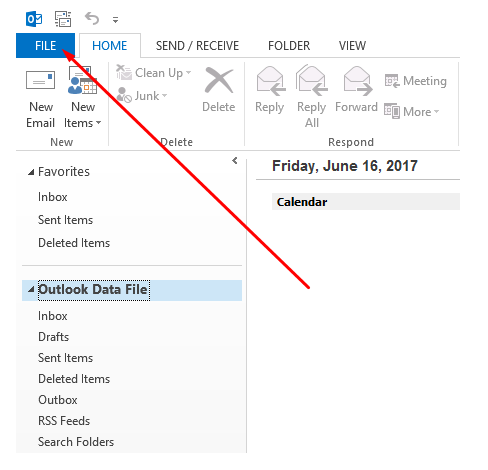
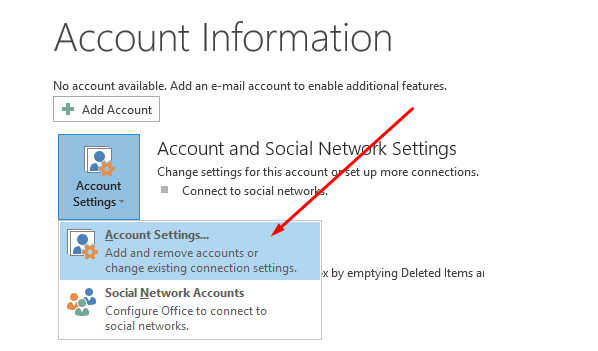
Bước 2: Tại cửa sổ Account Settings -> chọn New ở góc trái
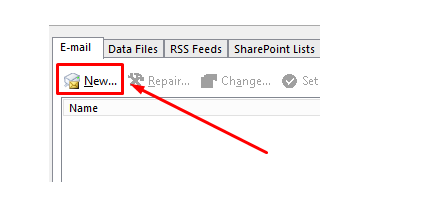
Bước 3: Ở cửa sổ mới mở ra, chọn Manual setup or additional server types -> chọn tiếp POP or IMAP ở cửa sổ tiếp theo
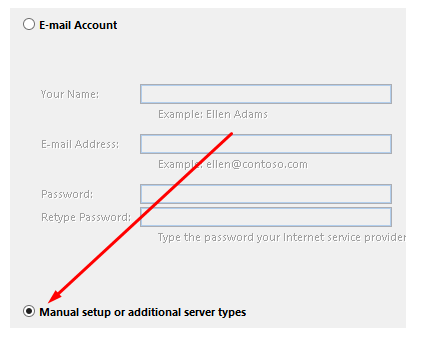
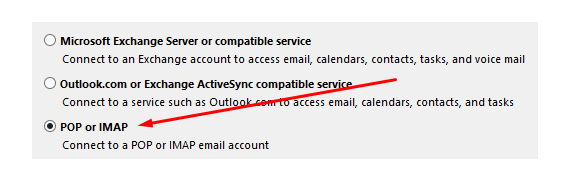
Bước 4: Điền các thông tin tài khoản mail vào bảng cấu hình. Sau khi điền click vào nút More settings để qua bước tiếp theo
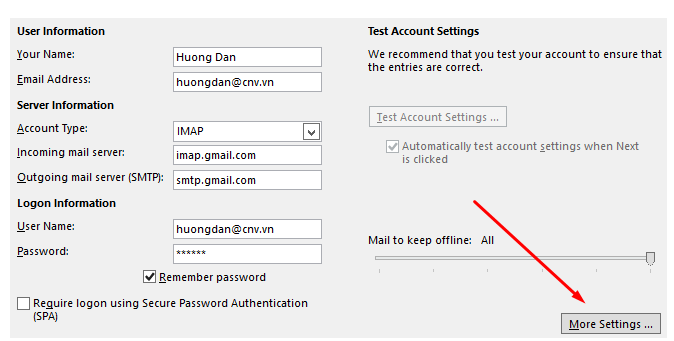
Thông số chung:
- Your Name: Tên đại diện của địa chỉ mail, điền thế nào cũng được.
- Email Address: địa chỉ mail cần cài đặt.
- Account Type: chọn IMAP (khuyên dùng) hoặc POP3. Nếu check mail trên nhiều thiết bị khác nhau thì nên sử dụng IMAP.
- Username: địa chỉ mail cần cài đặt (lưu ý nhập đầy đủ địa chỉ mail).
- Password: mật khẩu của địa chỉ mail.
Thông số cài đặt cho tài khoản mail Google Apps:
- Incoming mail server: imap.gmail.com hoặc pop.gmail.com (tương ứng với account type phía trên).
- Outgoing mail server (SMTP): smtp.gmail.com
Thông số cài đặt cho tài khoản mail server / hosting / khác:
- Incoming mail server: mail.tenmien.com (thay tenmien.com bằng tên miền của bạn).
- Outgoing mail server (SMTP): mail.tenmien.com (thay tenmien.com bằng tên miền của bạn).
Bước 5: Sau khi điền thông số hoàn tất, click vào nút More Settings.
-> Tab Outgoing Server: Check vào dòng My outgoing server (SMTP) requires authentication
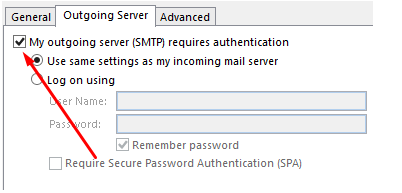
-> Tab Advanced:
Thông số cài đặt cho tài khoản mail Google Apps / server:
- Incoming Server Port: 993 (IMAP) hoặc 995 (POP) - Encryption: SSL
- Outgoing Server Port: 465 - Encryption: SSL
Thông số cài đặt cho tài khoản mail hosting / khác:
- Incoming Server Port: 143 (IMAP) hoặc 110 (POP) - Encryption: None
- Outgoing Server Port: 25 - Encryption: None
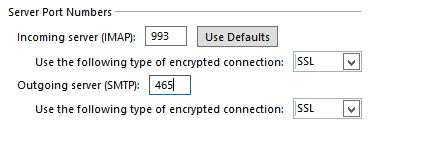
- Lưu ý: Trong các trường hợp cài đặt theo hướng dẫn trên không thành công thì bạn nên đổi port và phương thức bảo mật lại vì một số hệ thống mail có cấu hình riêng biệt và yêu cầu chứng thực SSL hoặc TLS để bảo mật.
- Bước 6: Click OK để đóng bảng cấu hình More Settings sau đó click Next để xác thực tài khoản và kết thúc cài đặt. Ở bước này nếu bạn nhận được 2 dấu check thành công






















